Კითხვა
საკითხი: როგორ გამოვასწოროთ შეცდომა „Ffmpeg.exe-მ შეწყვიტა მუშაობა“ Windows-ზე?
Firefox-ზე ამომხტარი ფანჯარა „Ffmpeg.exe შეწყვიტა მუშაობა“. მე ვიყენებ ვებ ბრაუზერს ამდენი ხნის განმავლობაში უპრობლემოდ, მაგრამ დაახლოებით ერთი კვირის წინ მან დაიწყო ამ ამომხტარი შეტყობინების ჩვენება. ის ჩნდება დაახლოებით ყოველ წუთში, რამდენჯერმე სათითაოდ. ვირუსია? მიუთითებს სისტემის/ბრაუზერის შეცდომაზე? იქნებ დამეხმაროთ? Წინასწარ მადლობა!!!
ამოხსნილი პასუხი
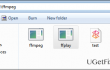
Ffmpeg.exe არის Windows-ის ფაილი, რომელიც ასოცირდება Avid Company-ის მფლობელობაში მყოფ Pinnacle Studio Version 12-თან. მიუხედავად იმისა, რომ ეს ლეგიტიმური სისტემის ფაილია, ადამიანები ხშირად უჩივიან CPU-ს მაღალ გამოყენებას Ffmpeg.exe-ის მიერ და შეცდომის შესახებ შეტყობინებას.
"Ffmpeg.exe-მ შეწყვიტა მუშაობა." რომელიც ჩვეულებრივ გამოჩნდება Mozilla Firefox-ზე ან Google Chrome-ზე. როგორც წესი, ეს ჩნდება, როდესაც კომპიუტერის მფლობელი ცდილობს შემთხვევით ვებსაიტზე წვდომას, აპლიკაციის ჩამოტვირთვას, Facebook-ში, Gmail-ში შესვლას და სხვა გარემოებებში. ექსპერტების აზრით, „Ffmpeg.exe-მ შეწყვიტა მუშაობა“ შეცდომა შეიძლება გამოწვეული იყოს ვირუსით, დაზიანებული ffmpeg.exe ფაილით, ვებ ბრაუზერში შეყვანილი მავნე დანამატით და მსგავსი. ეს არის ძალიან გამაღიზიანებელი შეცდომა, რამაც შეიძლება ხელი შეგიშალოთ ვებგვერდის ნორმალურად დათვალიერებაში. საბედნიეროდ, Windows-ის ექსპერტებმა ცოტა ხნის წინ გაარკვიეს და გააზიარეს მეთოდები, რომლებიც განმარტავენ, თუ როგორ უნდა შეასწორეთ შეცდომა "Ffmpeg.exe შეწყვიტა მუშაობა". Windows 10-ზე. აი, რა უნდა გააკეთო:მეთოდი 1. წაშალეთ Ffmpeg.exe
დაზიანებული სისტემის შესაკეთებლად, თქვენ უნდა შეიძინოთ ლიცენზირებული ვერსია Reimage Reimage.
პირველი მეთოდი, რომელიც უნდა გააკეთოთ შეასწორეთ შეცდომა "Ffmpeg.exe შეწყვიტა მუშაობა". Firefox-ზე დაკავშირებულია Ffmpeg.exe ფაილის ამოღებასთან. როგორც უკვე ავღნიშნეთ, Ffmpeg.exe ფაილი შესაძლოა დაზიანდეს ვირუსით დაინფიცირების გამო, ამიტომ ჩვენ გირჩევთ, სისტემა სკანიროთ პროფესიონალური მავნე პროგრამით, როგორიცაა მაგ. ReimageMac სარეცხი მანქანა X9. ამ ფაილის წაშლამდე, ჩვენ გირჩევთ შექმნათ სისტემის აღდგენის წერტილი. ამის შემდეგ გააკეთეთ შემდეგი:
- დააწკაპუნეთ დაწყება და ტიპი ffmpeg.
- დააწკაპუნეთ ფაილზე მარჯვენა ღილაკით და აირჩიეთ გახსენით ფაილის ადგილმდებარეობა.
- ფაილი უნდა იყოს განთავსებული Mozilla Firefox-ის საქაღალდეში. იმისათვის, რომ შეწყვიტოს "Ffmpeg.exe შეწყვიტა მუშაობა" ამომხტარი ფანჯარა, გადაიტანეთ Ffmpeg.exe ფაილი მისგან თქვენს სამუშაო მაგიდაზე ან სხვა ადგილას.
- ამის შემდეგ, გადატვირთეთ თქვენი კომპიუტერი.
მეთოდი 2. გაუშვით sfc /scannow და DISM ინსტრუმენტი
დაზიანებული სისტემის შესაკეთებლად, თქვენ უნდა შეიძინოთ ლიცენზირებული ვერსია Reimage Reimage.
- დააწკაპუნეთ Win + X და აირჩიეთ ბრძანების ხაზი (ადმინისტრატორი).
- ტიპი sfc / scannow ბრძანება და დააჭირეთ შედი.
- შემდეგ ჩაწერეთ შემდეგი ბრძანებები და დააჭირეთ შედი თითოეული მათგანის შემდეგ:
DISM.exe /ონლაინ /Cleanup-image /Scanhealth
DISM.exe /ონლაინ /Cleanup-image /Restorehealth - დახურეთ Command Prompt და გადატვირთეთ სისტემა.
მეთოდი 3. ვებ ბრაუზერის გადატვირთვა
დაზიანებული სისტემის შესაკეთებლად, თქვენ უნდა შეიძინოთ ლიცენზირებული ვერსია Reimage Reimage.
Mozilla Firefox:
- გახსენით Mozilla Firefox, გადადით მის მენიუში (დააწკაპუნეთ ფანჯრის ზედა მარჯვენა კუთხეში სამ ზოლზე), იპოვეთ დანამატებიდა აირჩიეთ გაფართოებები.
- აქ შეეცადეთ იპოვოთ ბრაუზერის ყველა გაფართოება, რომელსაც არ იცნობთ და საეჭვოდ გამოიყურება. დააწკაპუნეთ ამოღება გაფართოებების გვერდით, რომელთა შენარჩუნება არ გსურთ.
- ძალიან მნიშვნელოვანია შეამოწმოთ, არ შეცვალა თუ არა ამ საეჭვო რეკლამაში თქვენი ნაგულისხმევი საწყისი გვერდი ან საძიებო სისტემა. ამისათვის გახსენით Mozilla Firefox ხელახლა, გადადით Პარამეტრები და აირჩიეთ გენერალი.
- თუ თქვენი საწყისი გვერდი არის Google, Bing, Yahoo ან სხვა, რომელიც თქვენ თავად დააყენეთ, ყველაფერი წესრიგშია. თუმცა, თუ ხედავთ, რომ ეს ნაგულისხმევი პარამეტრები შეიცვალა თქვენი ნებართვის გარეშე, დარწმუნდით, რომ გადააყენეთ პარამეტრები დაწკაპუნებით ნაგულისხმევად აღდგენა ან შეიყვანეთ თქვენი სასურველი საწყისი გვერდის URL.
- თქვენი ბრაუზერის გადატვირთვა. კვლავ გახსენით Firefox მენიუ, გადადით პრობლემების მოგვარების ინფორმაცია და შემდეგ დააწკაპუნეთ Firefox-ის გადატვირთვა.
- როდესაც გამოჩნდება pop-up შეტყობინება, რომელიც ითხოვს თქვენი არჩევანის დადასტურებას, დააწკაპუნეთ Firefox-ის გადატვირთვა ისევ.
გუგლ ქრომი
- გახსენით Google Chrome, დააჭირეთ სამი ზოლის ღილაკს ზედა მარჯვენა კუთხეში (მენიუ ღილაკი) და გადადით ხელსაწყოები → გაფართოებები.
- მოძებნეთ ბრაუზერის საეჭვო გაფართოებები და გააუქმეთ ისინი დაწკაპუნებით ნაგვის ხატები მათ გვერდით.
- კვლავ გახსენით მენიუ, შემდეგ გადადით პარამეტრები. იპოვე Დასაწყისისთვის ნაწილი და დააწკაპუნეთ გვერდების დაყენება გვერდით გახსენით კონკრეტული გვერდიან გვერდების ნაკრები ვარიანტი.
- წაშალეთ საეჭვო ვებსაიტები დაწკაპუნებით X მათ გვერდით და შემდეგ შეიყვანეთ საიტის URL, რომელიც გსურთ დააყენოთ თქვენს მთავარ გვერდად.
- შემდეგ გადადით მენიუ → პარამეტრები → საძიებო სისტემების მართვა.
- როდესაც საძიებო სისტემის ფანჯარა გამოჩნდება, წაშალეთ ყველა საეჭვო ჩანაწერი და დატოვეთ მხოლოდ ის საძიებო სისტემა, რომლის გამოყენებაც გსურთ ყოველდღიურად.
- Google Chrome-ის გადატვირთვა. Წადი მენიუ → პარამეტრები, შემდეგ დააწკაპუნეთ ბრაუზერის პარამეტრების გადატვირთვა ღილაკი გვერდის ბოლოში.
- როდესაც ბრაუზერის პარამეტრების გადატვირთვის ფანჯარა გამოჩნდება, დააწკაპუნეთ გადატვირთვა თქვენი არჩევანის დასადასტურებლად.
შეაკეთეთ თქვენი შეცდომები ავტომატურად
ugetfix.com გუნდი ცდილობს გააკეთოს ყველაფერი, რათა დაეხმაროს მომხმარებლებს იპოვონ საუკეთესო გადაწყვეტილებები მათი შეცდომების აღმოსაფხვრელად. თუ არ გსურთ ხელით შეკეთების ტექნიკასთან ბრძოლა, გთხოვთ, გამოიყენოთ ავტომატური პროგრამული უზრუნველყოფა. ყველა რეკომენდებული პროდუქტი გამოცდილი და დამტკიცებულია ჩვენი პროფესიონალების მიერ. ინსტრუმენტები, რომლებიც შეგიძლიათ გამოიყენოთ თქვენი შეცდომის გამოსასწორებლად, ჩამოთვლილია ქვემოთ:
შეთავაზება
გააკეთე ახლავე!
ჩამოტვირთეთ Fixბედნიერება
გარანტია
გააკეთე ახლავე!
ჩამოტვირთეთ Fixბედნიერება
გარანტია
თუ ვერ გამოასწორეთ თქვენი შეცდომა Reimage-ის გამოყენებით, დაუკავშირდით ჩვენს მხარდაჭერის ჯგუფს დახმარებისთვის. გთხოვთ, შეგვატყობინოთ ყველა დეტალი, რომელიც, თქვენი აზრით, უნდა ვიცოდეთ თქვენი პრობლემის შესახებ.
ეს დაპატენტებული სარემონტო პროცესი იყენებს 25 მილიონი კომპონენტის მონაცემთა ბაზას, რომელსაც შეუძლია შეცვალოს ნებისმიერი დაზიანებული ან დაკარგული ფაილი მომხმარებლის კომპიუტერში.
დაზიანებული სისტემის შესაკეთებლად, თქვენ უნდა შეიძინოთ ლიცენზირებული ვერსია Reimage მავნე პროგრამების მოცილების ინსტრუმენტი.

რომ დარჩეს სრულიად ანონიმური და თავიდან აიცილონ ISP და მთავრობა ჯაშუშობისგან თქვენ უნდა დაასაქმოთ პირადი ინტერნეტი VPN. ის საშუალებას მოგცემთ დაუკავშირდეთ ინტერნეტს, მაშინ როდესაც იყოთ სრულიად ანონიმური ყველა ინფორმაციის დაშიფვრით, თავიდან აიცილოთ ტრეკერები, რეკლამები და ასევე მავნე შინაარსი. რაც მთავარია, თქვენ შეაჩერებთ უკანონო სათვალთვალო საქმიანობას, რომელსაც NSA და სხვა სამთავრობო ინსტიტუტები ახორციელებენ თქვენს ზურგს უკან.
კომპიუტერის გამოყენებისას ნებისმიერ დროს შეიძლება მოხდეს გაუთვალისწინებელი გარემოებები: ის შეიძლება გამორთოს დენის გათიშვის გამო, ა სიკვდილის ცისფერი ეკრანი (BSoD) შეიძლება მოხდეს, ან Windows-ის შემთხვევითი განახლებები შეუძლია მოწყობილობას, როცა რამდენიმე ხნით წახვალთ წუთები. შედეგად, თქვენი სასკოლო დავალება, მნიშვნელოვანი დოკუმენტები და სხვა მონაცემები შეიძლება დაიკარგოს. რომ აღდგენა დაკარგული ფაილები, შეგიძლიათ გამოიყენოთ მონაცემთა აღდგენის პრო – ის ეძებს ფაილების ასლებს, რომლებიც ჯერ კიდევ ხელმისაწვდომია თქვენს მყარ დისკზე და სწრაფად იბრუნებს მათ.